Notes de publication du serveur de sauvegarde Microsoft Azure
Cet article décrit les problèmes connus et les solutions de contournement pour le serveur de sauvegarde Microsoft Azure (MABS) V3.
MABS V4 UR1 Refresh : Problèmes connus et solutions de contournement
Aucun problème connu.
Problèmes connus de MABS V4 UR1 et solutions de contournement
Microsoft rappelle la publication du correctif cumulatif 1 pour le serveur de sauvegarde Microsoft Azure V4 en raison des problèmes connus suivants :
Les sauvegardes planifiées Hyper-V prennent beaucoup de temps, car chaque travail de sauvegarde déclenche une vérification de cohérence.
Message d’erreur: Le réplica de Microsoft Hyper-V RCT sur
<Machine Name>n’est pas cohérent avec la source de données protégée. MABS a détecté des changements dans l’emplacement des fichiers ou la configuration des volumes des objets protégés depuis que la source de données a été configurée pour la protection. (ID 30135)La console MABS se bloque occasionnellement lorsque des alertes ou des rapports SMTP sont configurés.
La build mise à jour Actualisation du correctif cumulatif 1 pour MABS V4 est publiée et résout ces problèmes connus.
Important
Si vous avez installé le correctif cumulatif 1 pour MABS V4 (14.0.42.0), nous vous recommandons d’installer le correctif cumulatif1 Refresh (14.0.46.0) sur votre serveur MABS et de mettre à jour les agents de protection à partir de la base de connaissances KB 5033756.
Pour toute question ou information complémentaire, contactez le Support Microsoft.
Problèmes connus à MABS V4 et solutions de contournement associées
Si vous protégez Windows Server 2012 et 2012 R2, vous devez installer manuellement Visual C++ redistributable 2015 dans le serveur protégé. Vous pouvez télécharger Redistributable Visual C++ pour Visual Studio 2015 depuis le Centre de téléchargement Microsoft officiel.
Problèmes connus à MABS V3 et solutions de contournement associées
Échecs de sauvegarde et de récupération pour les charges de travail en cluster
Description : échecs de la sauvegarde/restauration pour les sources de données en cluster, comme le cluster Hyper-V ou le cluster SQL (SQL Always On), ou Exchange dans le groupe de disponibilité de base de données après la mise à niveau de MABS V2 vers V3.
Notes
Ce problème a été résolu dans MABS V4.
Solution de contournement : pour éviter ce problème, ouvrez SQL Server Management Studio (SSMS) et exécutez le script SQL suivant sur la base de données DPM :
IF EXISTS (SELECT * FROM dbo.sysobjects
WHERE id = OBJECT_ID(N'[dbo].[tbl_PRM_DatasourceLastActiveServerMap]')
AND OBJECTPROPERTY(id, N'IsUserTable') = 1)
DROP TABLE [dbo].[tbl_PRM_DatasourceLastActiveServerMap]
GO
CREATE TABLE [dbo].[tbl_PRM_DatasourceLastActiveServerMap] (
[DatasourceId] [GUID] NOT NULL,
[ActiveNode] [nvarchar](256) NULL,
[IsGCed] [bit] NOT NULL
) ON [PRIMARY]
GO
ALTER TABLE [dbo].[tbl_PRM_DatasourceLastActiveServerMap] ADD
CONSTRAINT [pk__tbl_PRM_DatasourceLastActiveServerMap__DatasourceId] PRIMARY KEY NONCLUSTERED
(
[DatasourceId]
) ON [PRIMARY],
CONSTRAINT [DF_tbl_PRM_DatasourceLastActiveServerMap_IsGCed] DEFAULT
(
0
) FOR [IsGCed]
GO
La mise à niveau vers MABS V3 échoue dans les paramètres régionaux russes
Description : la mise à niveau de MABS V2 vers V3 dans les paramètres régionaux russes échoue avec le code d’erreur 4387.
Solution de contournement : effectuez les étapes suivantes pour mettre à niveau vers MABS V3 avec le package d’installation russe :
Sauvegardez votre base de données SQL et désinstallez MABS V2 (choisissez de conserver les données protégées pendant la désinstallation).
Mettez à niveau vers SQL 2017 (Entreprise) et désinstallez Reporting dans le cadre de la mise à niveau.
Installez SQL Server Reporting Services (SSRS).
Installez SQL Server Management Studio (SSMS).
Configurer Reporting à l’aide des paramètres indiqués dans Configuration de SSRS avec SQL 2017.
Installez MABS V3.
Restaurez SQL à l’aide de SSMS et exécutez l’outil de synchronisation DPM comme décrit ici.
Mettez à jour la propriété « DataBaseVersion » dans la table dbo.tbl_DLS_GlobalSetting à l’aide de la commande suivante :
UPDATE dbo.tbl_DLS_GlobalSetting set PropertyValue = '13.0.415.0' where PropertyName = 'DatabaseVersion'Démarrez le service MSDPM.
Une fois que vous avez installé UR1, les rapports MABS ne sont pas mis à jour avec les nouveaux fichiers RDL
Description : Avec UR1, le problème de mise en forme du rapport MABS est résolu grâce à la mise à jour des fichiers RDL. Les nouveaux fichiers RDL ne sont pas automatiquement remplacés par les fichiers existants.
Notes
Ce problème a été résolu dans MABS v3 UR2.
Solution de contournement : Pour remplacer les fichiers RDL, procédez comme suit :
Sur l’ordinateur MABS, ouvrez l’URL du portail web de SQL Reporting Services.
Sur l’URL du portail web, le dossier DPMReports est présent au format
DPMReports_<GUID>.Notes
Il n’existe toujours qu’un seul dossier avec cette convention d’affectation de noms. Si MABS est mis à niveau à partir d’une version antérieure, il peut également y avoir un autre dossier plus ancien, mais vous ne pourrez pas l’ouvrir.
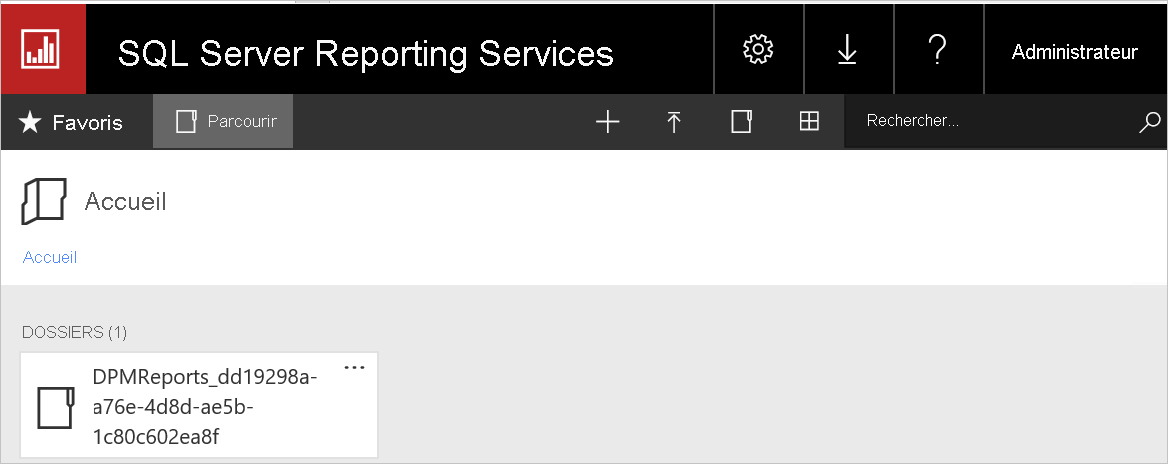
Sélectionnez et ouvrez le dossier
DPMReports_<GUID>. Les fichiers de rapport individuels sont répertoriés comme indiqué ci-dessous.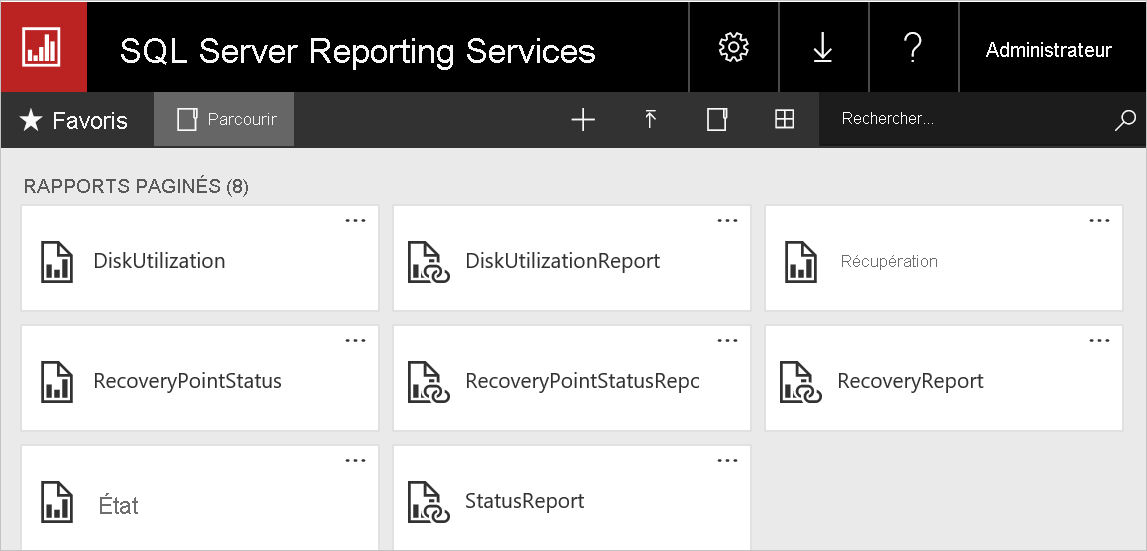
Sélectionnez les fichiers de rapport qui ne se terminent pas par Report, cliquez avec le bouton droit sur Option, puis sélectionnez Gérer.
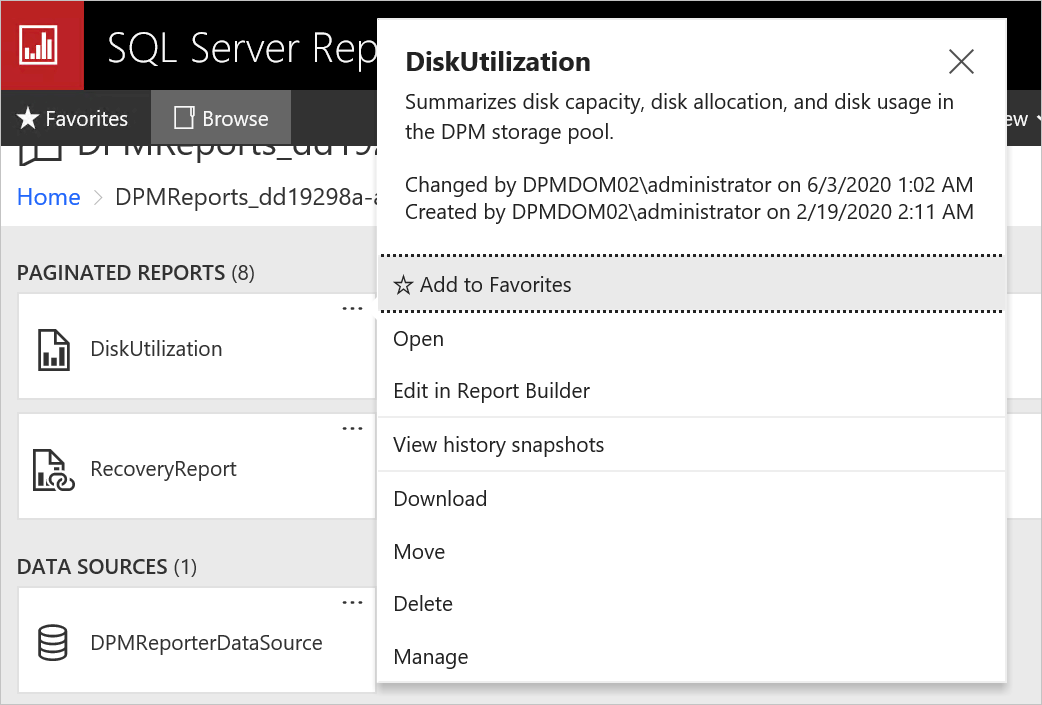
Dans la nouvelle page, sélectionnez l’option Remplacer pour remplacer les fichiers par les fichiers de rapport les plus récents.
Les fichiers de rapport les plus récents se trouvent sous le chemin d’accès
<MABS Installation Directory>\Program Files\Microsoft Azure Backup Server\DPM\DPM\bin\DpmReports.Par exemple :
C:\Program Files\Microsoft Azure Backup Server\DPM\DPM\bin\DpmReports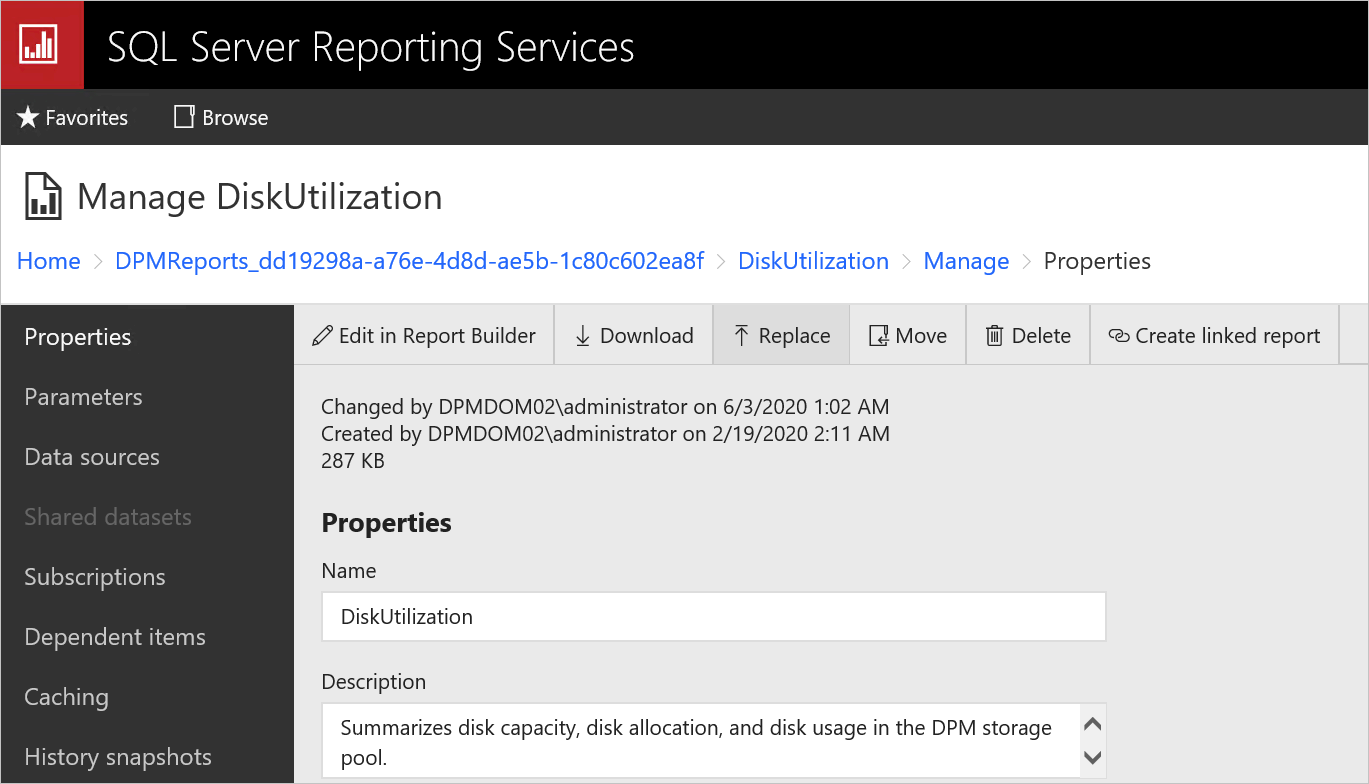
Une fois les fichiers remplacés, assurez-vous que les champs Nom et Description sont intacts et ne sont pas vides.
Une fois les fichiers remplacés, redémarrez les services MABS et utilisez les fichiers de rapport.